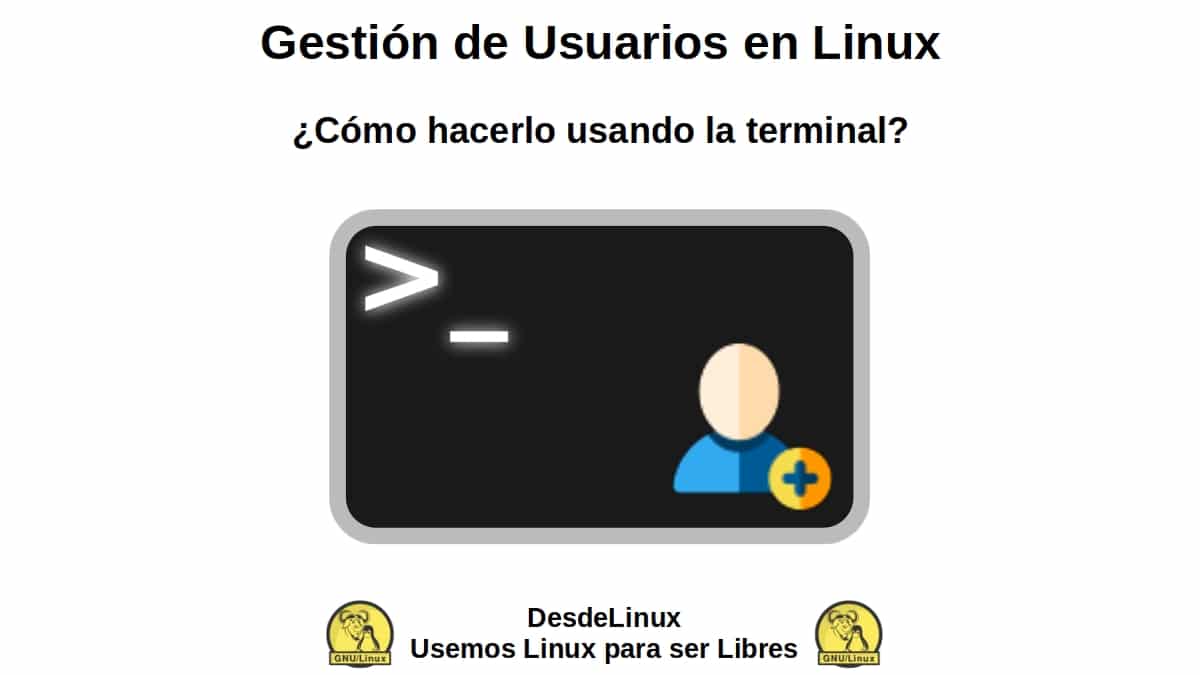
Управление пользователями в Linux: как это сделать с помощью терминала?
Без сомнения, один из первых шагов, который обычно делается при установке и использовании любого Платформавключая GNU / Linux, как для серверных компьютеров, так и для настольных компьютеров, является создание учетных записей пользователей.
И используются ли они графические инструменты (GUI) Или терминальные инструменты (CLI) для управления учетными записями пользователей в Linux идеальным всегда будет знать и выполнять эти задачи через командную строку. Именно поэтому сегодня мы затронем тему «Управление пользователями в Linux.

И, как обычно, прежде чем полностью перейти к сегодняшней теме «Управление пользователями Linux», конкретно о создавать и удалять учетные записи пользователей, оставим для интересующихся следующие ссылки на некоторые предыдущие публикации по теме. Таким образом, чтобы они могли легко изучить их, в случае необходимости, после прочтения этой публикации:
Операционные системы UNIX/Linux предлагают НАСТОЯЩУЮ многопользовательскую среду, в которой многие пользователи могут одновременно работать в одной системе и совместно использовать ресурсы, такие как процессоры, жесткие диски, память, сетевые интерфейсы, устройства, вставленные в систему и т. д. По этой причине системные администраторы обязаны постоянно управлять системными пользователями и группами, а также формулировать и реализовывать хорошую стратегию администрирования. . Управление локальными пользователями и группами — сети малого и среднего бизнеса
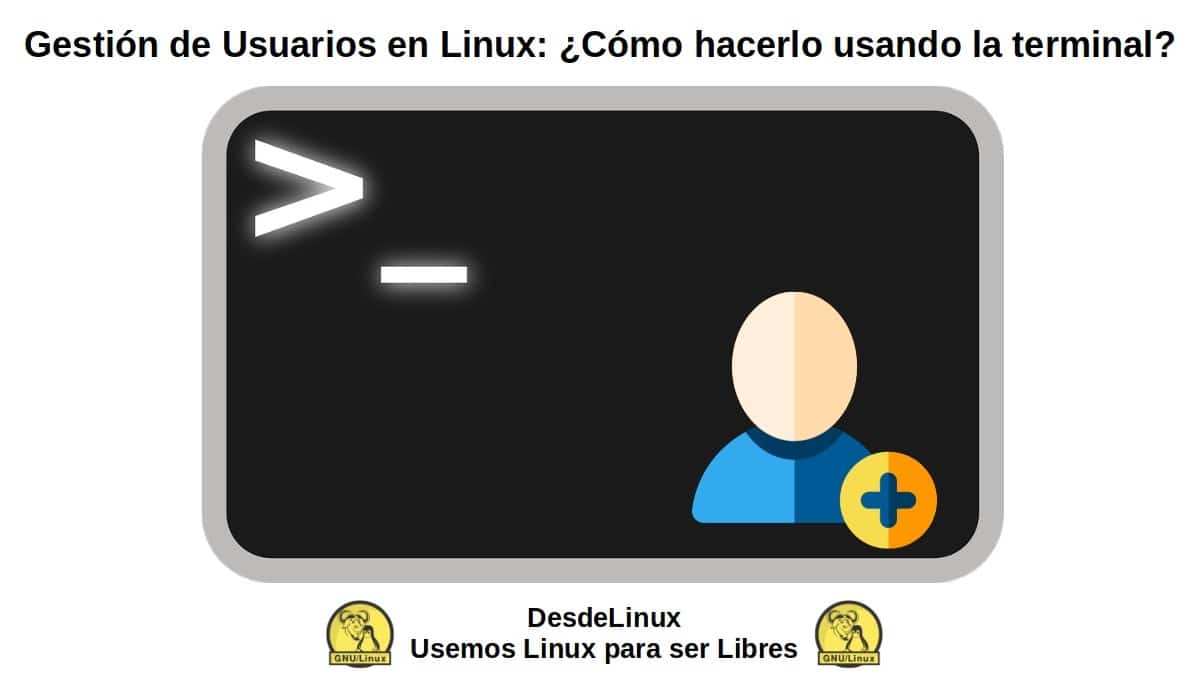
Управление пользователями Linux: полезные команды
Команды useradd и adduser
Как мы уже говорили в начале, генерация пользователей обычно является важной и начальной задачей в Операционные системы, включены GNU / Linux. Поскольку во многих случаях первый пользователь создается во время установки, а вторичные — через какой-либо инструмент с графическим интерфейсом.
Между тем, в других случаях обычно используется терминал или консоль. И в этом последнем случае, то есть через терминал, можно использовать 2 команды для генерации пользователей. Которые: «добавить пользователя» y «адьюзер».
И чем отличаются команды useradd и adduser?
Принципиальное различие между ними состоит в том, что «useradd» — это команда который напрямую запускает двоичный файл ОС, а «adduser» — это скрипт, написанный на perl. который использует двоичный файл «useradd». По этой причине команда «adduser» имеет наибольшее преимущество, так как может автоматически генерировать домашний каталог пользователя (/home/usuario/), в то время как команда «useradd» требует использования дополнительной опции (параметр -m).
Тем не менее, «адьюзер» не является командой ядра Операционная система GNU / Linux работник, он может работать не так хорошо или одинаково во всех дистрибутивах, в которых он присутствует. Следовательно, всегда рекомендуется использовать «useradd» вместо «adduser». То же самое касается команд «userdel» и «deluser».
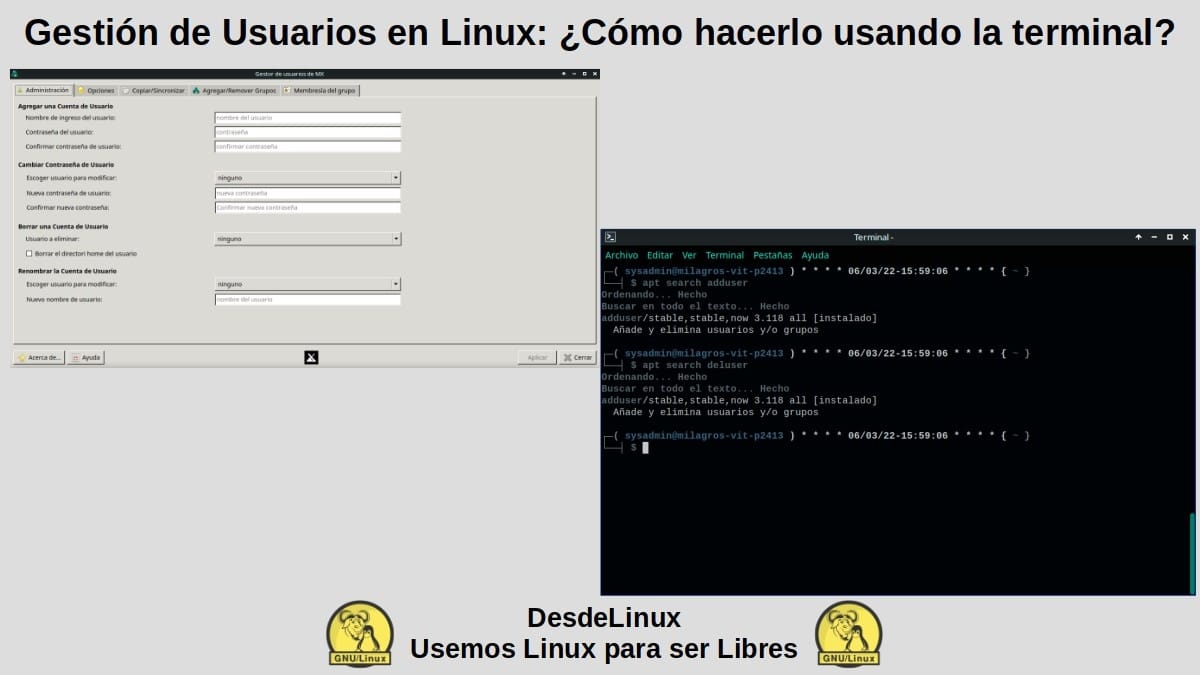
Практические примеры команд: useradd, adduser, userdel и deluser
- Действие для выполнения: 1.- Создать системного пользователя, включая его личный каталог.
командный приказ: «sudo useradd -m usuario1»
- Действие для выполнения: 2.- Создать системного пользователя, не включая свой личный каталог.
командный приказ: «sudo useradd usuario2»
- Действие для выполнения: 3.- Создать системного пользователя, включая его личный каталог.
командный приказ: «sudo adduser usuario3»
- Действие для выполнения: 4.- Удалить пользователя из системы, включая его личный каталог.
командный приказ: «sudo userdel -r usuario1»
- Действие для выполнения: 5.- Удалить пользователя из системы, кроме его личного каталога.
командный приказ: «sudo userdel usuario2»
- Действие для выполнения: 6.- Удалить пользователя из системы, кроме его личного каталога.
командный приказ: «sudo deluser usuario3»
Другие команды, связанные с управлением учетными записями пользователей
Кроме того, так же, как они могут быть использованы команды «useradd», «adduser», «userdel» и «deluser» простым способом создавать и удалять учетные записи пользователей в операционной системе их также можно использовать вместе с их многочисленными опциями (параметрами) для более разнообразных и сложных случаев. И есть также другие связанные команды которые позволяют нам выполнять дополнительные задачи на учетных записях пользователей.
Для этого ниже мы увидим некоторые конкретные и более сложные задачи, которые демонстрируют вышеперечисленное:
- Действие для выполнения: предоставить разрешение sudo системному пользователю.
командный приказ: «sudo usermod -a -G sudo usuario1»
- Действие для выполнения: Установить пароль системному пользователю.
командный приказ: «sudo passwd usuario1»
- Действие для выполнения: Создайте системного пользователя с домашним каталогом u1home.
командный приказ: «sudo useradd -d /home/u1home usuario1»
- Действие для выполнения: создать пользователя с домашним каталогом по определенному пути.
командный приказ: «sudo useradd -m -d /opt/usuario1 usuario1»
- Действие для выполнения: удалить системного пользователя из группы.
командный приказ: «sudo deluser usuario1 grupo1»
- Действие для выполнения: просмотр информации о системном пользователе, у которого открыт сеанс.
командный приказ: «finger usuario1»
Наконец, и на случай, если вы захотите или вам понадобится углубиться в «Управление пользователями в Linux», рекомендуем изучить следующие ссылки:
- Добавление пользователей и групп в систему — Ubuntu Manpages
- Удаление системных пользователей и групп — Ubuntu Manpages
- Библиотека команд Linux для пользователей и групп

Резюме
Короче говоря, принесите «Управление пользователями в Linux» через терминал или консоль, это может быть очень простой и легкой задачей. Прежде всего, если у вас есть полезная, актуальная и официальная информация о командах, связанных с администрирование учетных записей пользователей в пределах Операционная система GNU / Linux, как для серверов, так и для настольных компьютеров.
Надеемся, что эта публикация будет очень полезной для всего «Comunidad de Software Libre, Código Abierto y GNU/Linux». И не забудьте прокомментировать его ниже и поделиться им с другими на своих любимых веб-сайтах, каналах, группах или сообществах социальных сетей или систем обмена сообщениями. Наконец, посетите нашу домашнюю страницу по адресу «DesdeLinux» чтобы узнать больше новостей и присоединиться к нашему официальному каналу Telegram от DesdeLinux, Запад группа для получения дополнительной информации по этому вопросу.